¿Puedes abrir un PDF en Word en Mac? Si alguna vez ha intentado extraer información de un documento PDF pegándolo en MS Word en una Mac, probablemente lo haya encontrado muy fácil, ya que requiere copiar y pegar. Sin embargo, el problema con esto es que lo más probable es que pierdas el formato. ¿Qué alternativas tienes? Pues no te preocupes, porque si te preguntabas cómo abrir un PDF en Word en Mac, hemos dado con la solución perfecta.
Cómo abrir PDF como Word en Mac
Convertir un PDF es la forma más fácil de abrirlo y editarlo en Word en una Mac, y para ayudarlo a hacerlo, hay varios convertidores disponibles. La vista previa está preintegrada en la Mac. Sin embargo, no admite la conversión a Word. Como resultado, investigamos diligentemente para presentar una excelente alternativa para todos ustedes, y es UPDF para Mac , que permite a los usuarios elegir entre una variedad de formatos como PDF a Word, PDF a Excel, PDF a PPT, y más.
Windows • macOS • iOS • Android 100% Seguro
Guía paso a paso para abrir un PDF como Word en Mac mediante la conversión
El uso de UPDF es muy sencillo. Con unos pasos puede abrir fácilmente un archivo PDF en Word en Mac. Siga leyendo, ya que los enumeraremos todos.
Paso 1. Simplemente arrastre el archivo que desea convertir desde su PC a la interfaz UPDF. O puede usar el botón "Abrir archivo" para hacer la misma tarea de apertura.
Una vez que haya agregado su documento PDF, haga clic en el icono "Exportar PDF".
Paso 2. Elija el formato de conversión, que se ubicará en la ventana emergente, y elija el que se ajuste a sus requisitos. En esta situación, debe elegir la opción "Word".
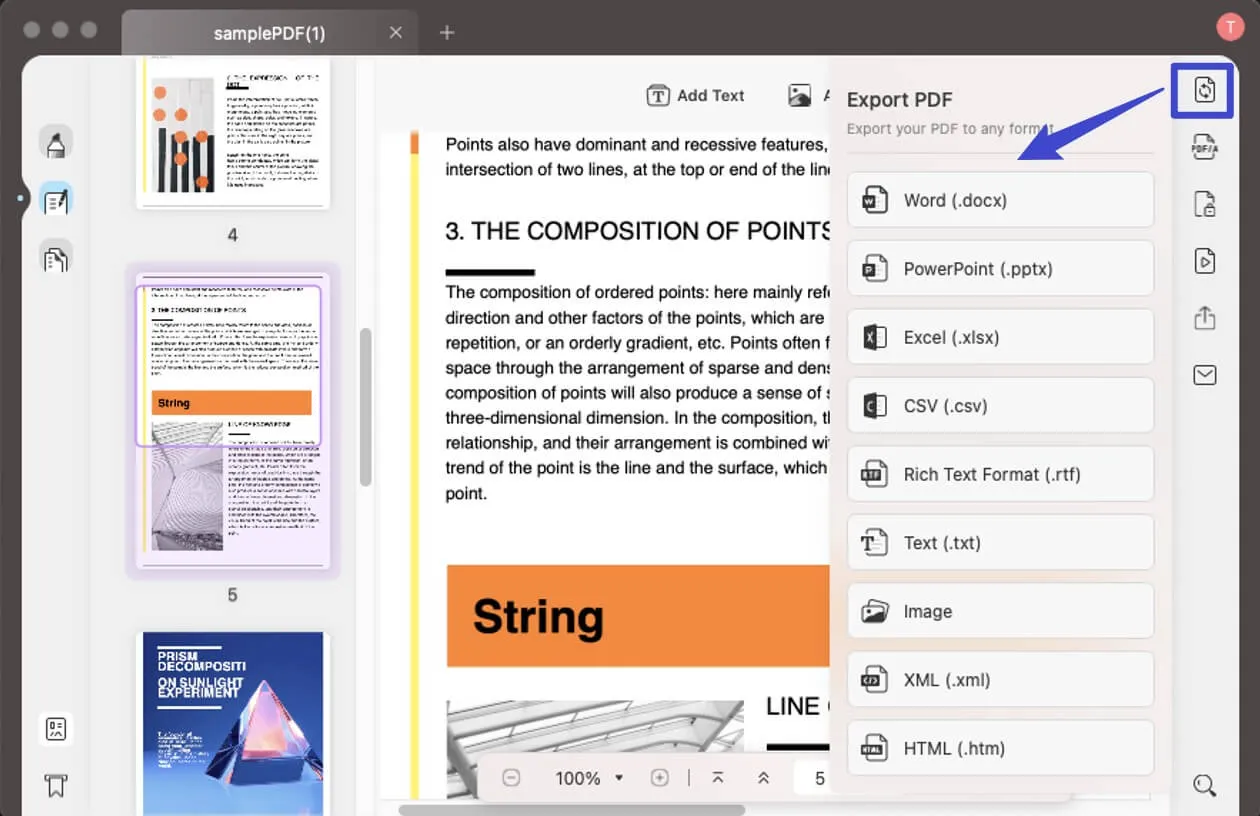
Paso 3. Haga clic en "Exportar". Se abrirá el cuadro de diálogo de destino y podrá guardarlo en la ubicación que prefiera. En unos segundos, el proceso de conversión finalizará. Ahora puede abrir el PDF en formato Word en Mac.
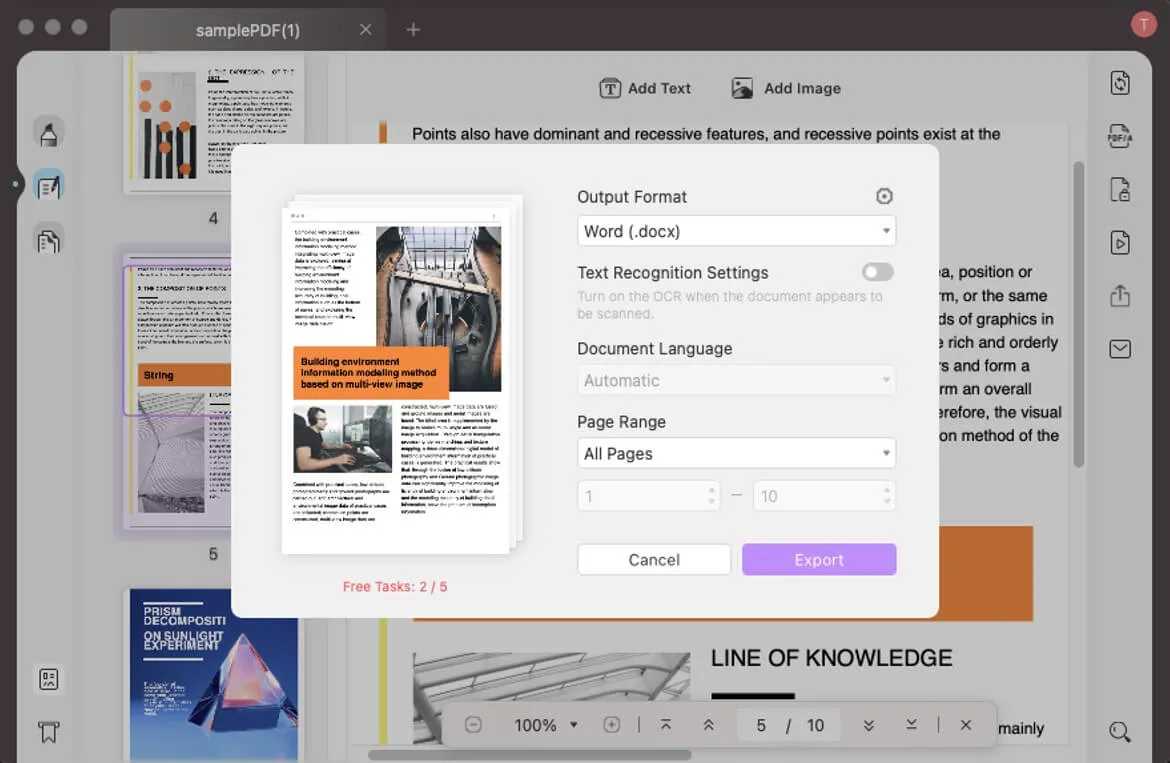
Tutorial en vídeo sobre cómo convertir PDF a Word en Mac
Windows • macOS • iOS • Android 100% Seguro
Cómo abrir un PDF incrustado en Word en Mac
Si desea acceder a un documento PDF en MS Word en una Mac, primero debe adjuntar el archivo PDF al documento de Word. Enumeraremos los pasos que debe seguir para adjuntar el archivo PDF y luego abrir la versión incrustada en su Mac.
- Coloque el mouse donde desea que se coloque el archivo PDF en el documento de Word.
- Dirígete a la opción "Insertar" y luego haz clic en "Objeto".
- Seleccione la opción "Crear desde archivo" una vez que se abra el cuadro de diálogo "Objeto".
- Después de eso, seleccione la opción "Examinar" y busque y elija el documento PDF que desea incrustar.
- Haga clic en la opción "Mostrar como icono" y anule la selección de la opción "Enlace a archivo". Si desea cambiar el ícono, también puede hacerlo.
- Haga clic en "Aceptar" para terminar, y ya está.
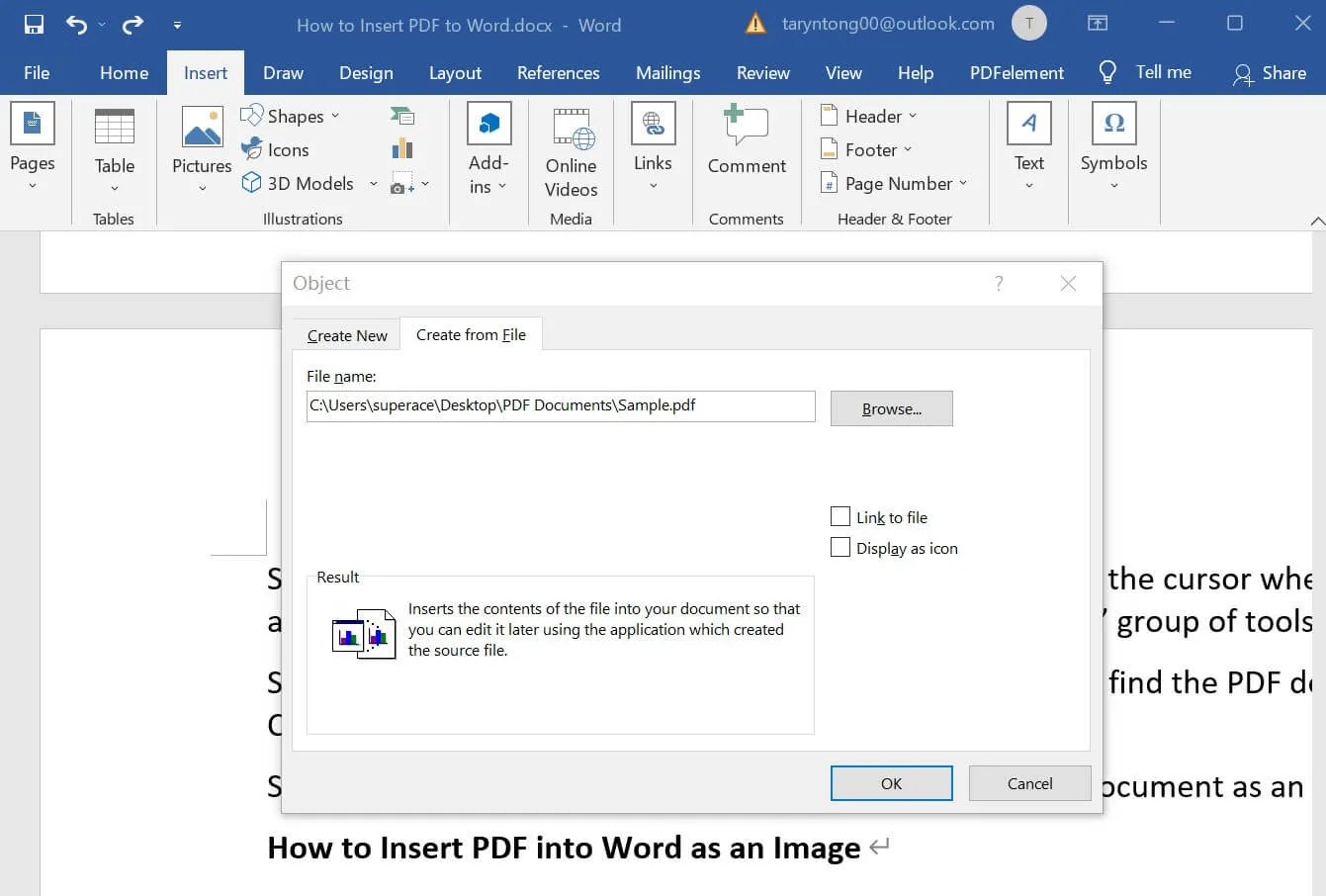
Una vez que haya realizado todos estos pasos, verá que el archivo PDF se coloca dentro del contenido y se puede acceder a él con el visor de PDF que tiene instalado. Bastante sencillo, ¿verdad? Si tenía la impresión de que se trataba de una tarea compleja, estaba equivocado. Si desea agregar más de un documento PDF, repita los mismos pasos y agregue tantos como desee.
Reflexiones finales
Esperamos que este artículo responda a la consulta más solicitada "cómo abrir un pdf en Word Mac", y ahora sabe cómo hacerlo. Recomendamos encarecidamente que consulte la aplicación UPDF para Mac, ya que es rápida, brinda flexibilidad y garantiza que el formato permanezca sin cambios.
Windows • macOS • iOS • Android 100% Seguro
 UPDF
UPDF
 UPDF para Windows
UPDF para Windows UPDF para Mac
UPDF para Mac UPDF para iPhone/iPad
UPDF para iPhone/iPad UPDF para Android
UPDF para Android UPDF AI ONLINE
UPDF AI ONLINE UPDF Sign
UPDF Sign Editar PDF
Editar PDF Anotar PDF
Anotar PDF Crear PDF
Crear PDF Formulario PDF
Formulario PDF Editar enlaces
Editar enlaces Convertir PDF
Convertir PDF OCR
OCR PDF a Word
PDF a Word PDF a imagen
PDF a imagen PDF a Excel
PDF a Excel Organizar PDF
Organizar PDF Combinar PDF
Combinar PDF Dividir PDF
Dividir PDF Recortar PDF
Recortar PDF Girar PDF
Girar PDF Proteger PDF
Proteger PDF Firmar PDF
Firmar PDF Redactar PDF
Redactar PDF Desinfectar PDF
Desinfectar PDF Eliminar seguridad
Eliminar seguridad Leer PDF
Leer PDF UPDF Cloud
UPDF Cloud Comprimir PDF
Comprimir PDF Imprimir PDF
Imprimir PDF Proceso por lotes
Proceso por lotes Sobre UPDF IA
Sobre UPDF IA Soluciones de UPDF IA
Soluciones de UPDF IA Guía de Usuario de IA
Guía de Usuario de IA Preguntas frecuentes sobre UPDF IA
Preguntas frecuentes sobre UPDF IA Resumir PDF
Resumir PDF Traducir PDF
Traducir PDF Chat con PDF
Chat con PDF Chat con imagen
Chat con imagen PDF a Mapa Mental
PDF a Mapa Mental Chat con IA
Chat con IA Explicar PDF
Explicar PDF Investigación académica
Investigación académica Búsqueda de documentos
Búsqueda de documentos Corrector de IA
Corrector de IA Redactor de IA
Redactor de IA Ayudante de tareas con IA
Ayudante de tareas con IA Generador de cuestionarios con IA
Generador de cuestionarios con IA Solucionador de Matemáticas IA
Solucionador de Matemáticas IA PDF a Word
PDF a Word PDF a Excel
PDF a Excel PDF a PowerPoint
PDF a PowerPoint Guía del Usuario
Guía del Usuario Trucos de UPDF
Trucos de UPDF Preguntas Frecuentes
Preguntas Frecuentes Reseñas de UPDF
Reseñas de UPDF Centro de descargas
Centro de descargas Blog
Blog Sala de prensa
Sala de prensa Especificaciones Técnicas
Especificaciones Técnicas Actualizaciones
Actualizaciones UPDF vs. Adobe Acrobat
UPDF vs. Adobe Acrobat UPDF vs. Foxit
UPDF vs. Foxit UPDF vs. PDF Expert
UPDF vs. PDF Expert


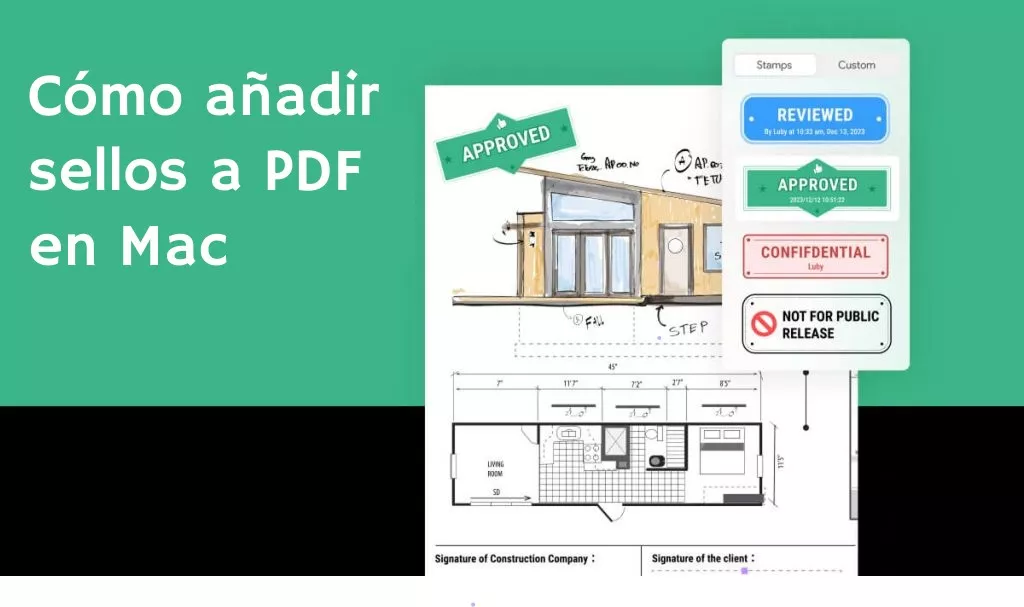









 Estrella López
Estrella López